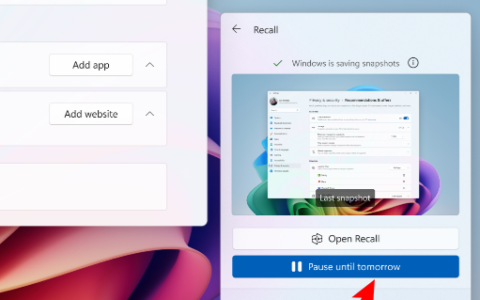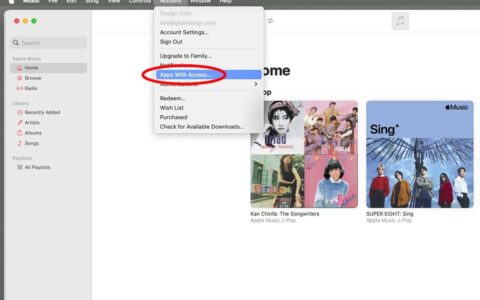您的 iphone 会自行自动吗?每当 iphone 推送通知时,某些应用程序可能会振动您的 iphone。因此,如果您想在iphone上停止这种不稳定的振动,则可以在手机上按照这些简单的步骤进行操作。不允许来自设备上任何非必要应用的通知。
修复1 –禁用不必要应用程序的通知
只需找到罪魁祸首应用程序并关闭应用程序设置中的通知即可。当您禁用应用程序通知时,iphone 不会随机振动。
步骤1 –为此,您必须识别向您发送此烦人的振动通知的应用程序。
步骤2 –当您收到此类通知时,只需注意应用程序的名称即可。
步骤3 –稍后,转到iphone上的“设置”页面。
步骤4 –向上滚动浏览“设置”页面,您将能够识别该应用程序。
第 5 步 – 打开它。
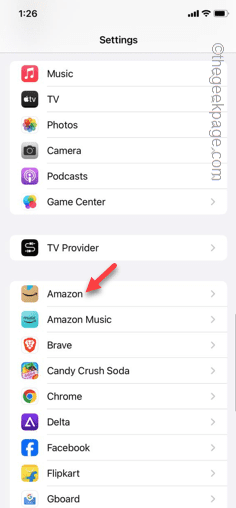
步骤 6 –在应用程序设置中,找到并打开“通知和横幅”。
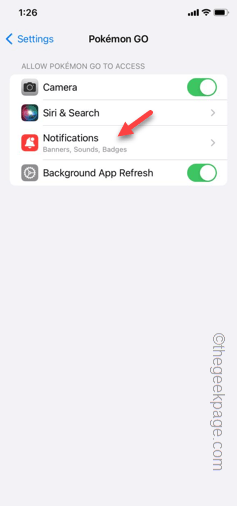
步骤 7 –现在,您可以将“允许通知”设置为“关闭”模式。
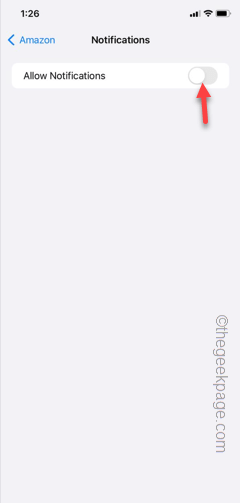
禁用应用程序的通知功能后,您的iphone不会不必要地振动。
如果您是 pokémon go 游戏玩家,该应用程序习惯于推送多个可能会振动您的 iphone 的通知。
步骤1 –因此,您必须禁用游戏中的所有通知。
步骤2 –因此,打开iphone中的“设置”。
步骤3 –稍后,向下滚动并打开“pokémon go”游戏。
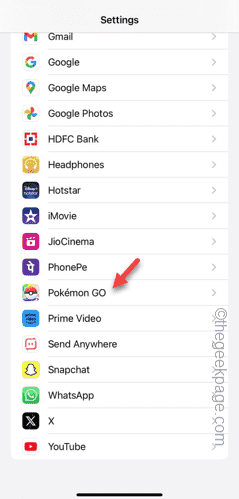
步骤4 –只需再次打开“通知和横幅”设置即可。
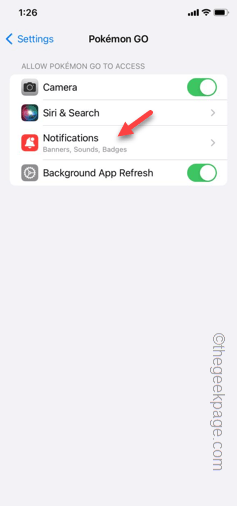
第 5 步 – 关闭游戏设置中的通知。
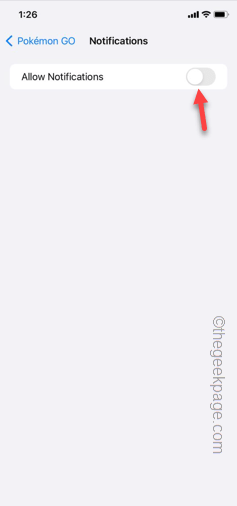
关闭应用程序通知应该可以解决iphone的振动问题。
修复2 –打开静音模式
进入静音模式也可以修复所有通知的静音。
步骤1 –但是,您必须先更改iphone中的一些设置。
步骤2 – 在iphone设置中,转到“声音和触觉”设置。
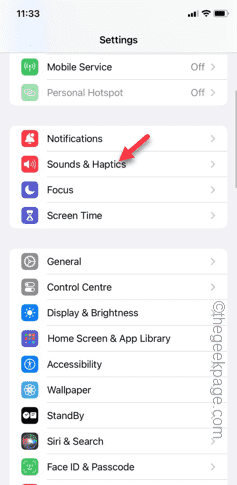
第 3 步 – 打开“触觉”模块。
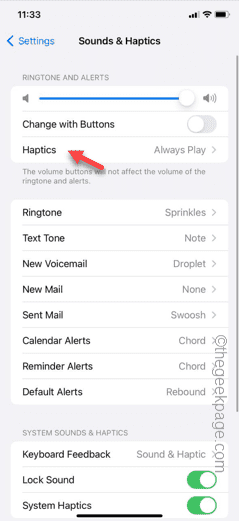
步骤4 –确保将“铃声和警报的触感”模式设置为“不要在静音模式下播放”。
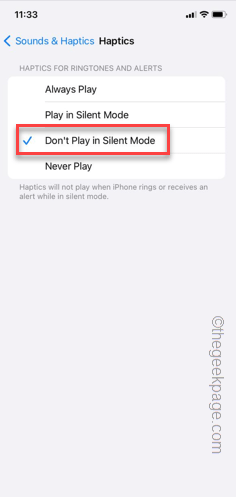
这样一来,当通知以静音模式出现时,您的 iphone 就不会发出振动或触觉反馈。
步骤5 –现在,只需将“警报滑块”调整为静音模式即可。
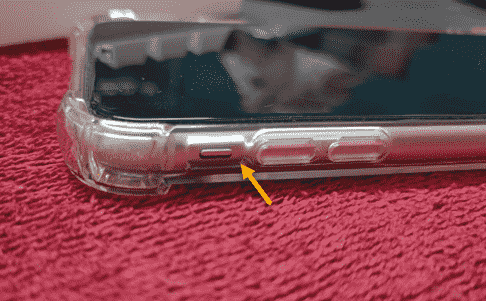
没有一个应用程序会向您发送振动iphone的通知。虽然这是一种解决方法,但您可以更新 iphone 上的应用程序。
修复3 –将所有iphone设置恢复为默认模式
iphone设置中的一个错误可能会导致这种不稳定的振动问题。因此,您必须将iphone恢复到默认级别。
步骤1 –当您在iphone设置中时,转到“常规”选项卡。
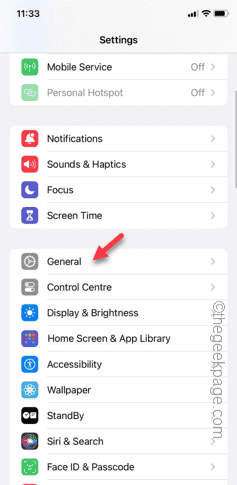
步骤2 –向上滚动并访问“传输或重置iphone”。
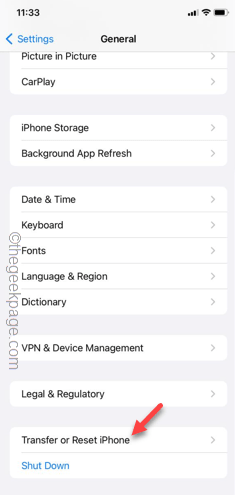
步骤3 –打开“重置”设置。
步骤4 –现在,您必须触摸“重置所有设置”选项。
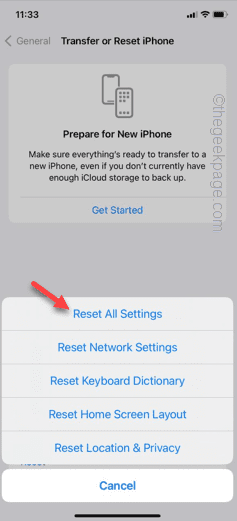
只需按照更多步骤重置所有iphone设置即可。您的手机将重新启动将自动重置iphone配置。
手机重启后,您可以解锁设备并检查iphone是否振动。
原创文章,作者:校长,如若转载,请注明出处:https://www.yundongfang.com/yun297654.html
 微信扫一扫不于多少!
微信扫一扫不于多少!  支付宝扫一扫礼轻情意重
支付宝扫一扫礼轻情意重